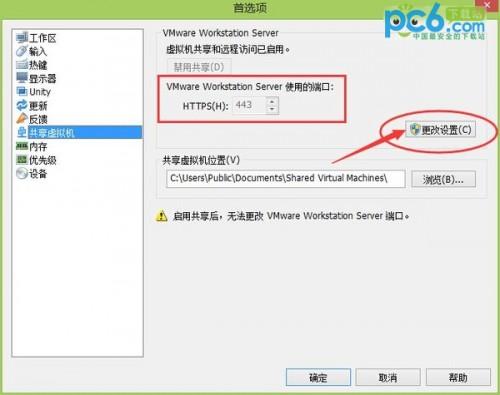
今天安装了一个VMware Workstation,发现XAMPP的Apache就启动不了。看了一下错误日志,似乎是VMware Workstation占用了443端口导致冲突引起的。查看了一下,原来VMware Workstation有个共享虚拟机的服务,占用了443端口。
对于单机安装虚拟机来说,这个功能没有用处,禁用掉就可以了。操作步骤如下:
1、打开VMware Workstation,点击菜单中的“编辑-首选项”;
2、找到左侧功能列表中的“共享虚拟机”,选择后,在右侧界面中点击“更改设置”;
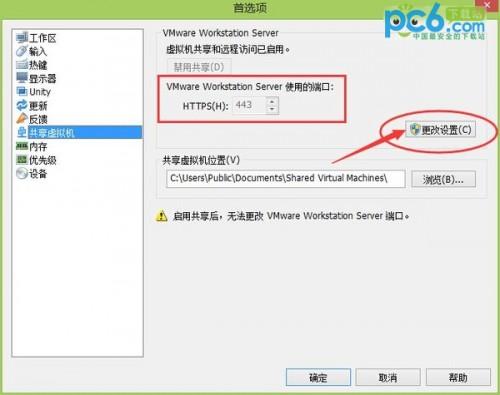
3、这个时候,本来是disabled的“禁用共享”按钮就被激活了,点击“禁用共享”按钮,就可以将这个功能禁用了。
4、如果还想使用此功能,可以将443端口修改成446或者其他端口都可以。
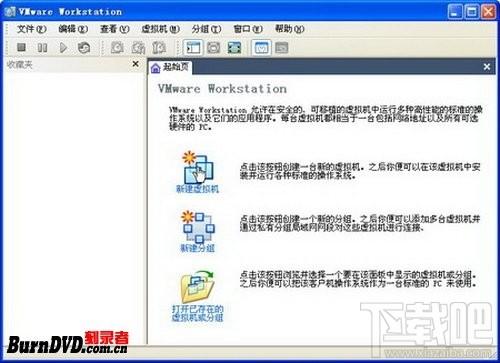
使用VMWare测试支持启动功能的光盘镜像
使用VMWare测试支持启动功能的光盘镜像 首先安装并且打开VMWare Workstation ,新建一个虚拟机 设置虚拟机为默认的典型 在类型里面选wind(0)人阅读时间:2024-04-11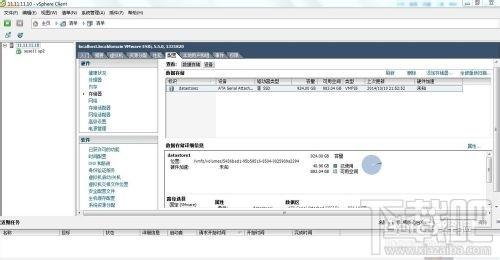
VMware下磁盘复制方式来配置PXE服务器 vmware 复制到另一台电脑
VMware下磁盘复制方式来配置PXE服务器 首先,我们部署一台已经完成的PXE服务器,打开主界面,选择“配置”- “硬件” - “存储器” 选中datasto(0)人阅读时间:2024-04-11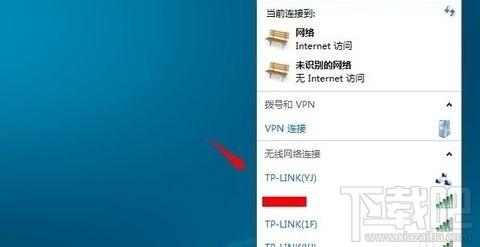
VMWare虚拟机怎么添加无线网卡 vmware虚拟机怎么添加无线网卡设置
VMWare虚拟机怎么添加无线网卡 首先在实体机里安装好USB无线网卡,并且测试能够正常上网 然后打开已经装好系统的虚拟机,会有提示 在上面的VM设置里打开US(0)人阅读时间:2024-04-11
VMWare虚拟机如何使用网络映射功能映射主机文件夹
VMWare虚拟机如何使用网络映射功能映射主机文件夹 首先打开虚拟机,并且在主界面上点击上面的虚拟机,进入到设置项 在共享文件夹选项上选择总是启用,并且把映射打(0)人阅读时间:2024-04-11XAMPP和VMware占用443端口冲突的解决办法(xampp配置虚拟主机)
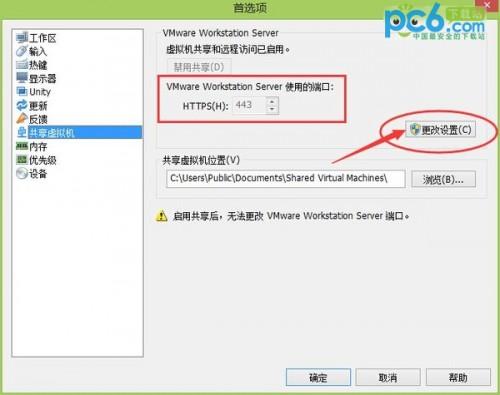 XAMPP和VMware占用443端口冲突的解决办法 今天安装了一个VMware Workstation,发现XAMPP的Apache就启动不了。看了一下错误日..2024-04-11
XAMPP和VMware占用443端口冲突的解决办法 今天安装了一个VMware Workstation,发现XAMPP的Apache就启动不了。看了一下错误日..2024-04-11使用VMWare测试支持启动功能的光盘镜像
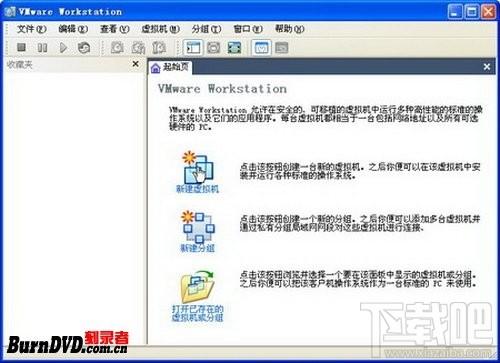 使用VMWare测试支持启动功能的光盘镜像 首先安装并且打开VMWare Workstation ,新建一个虚拟机 设置虚拟机为默认的典型 在类型里面选wind..2024-04-11
使用VMWare测试支持启动功能的光盘镜像 首先安装并且打开VMWare Workstation ,新建一个虚拟机 设置虚拟机为默认的典型 在类型里面选wind..2024-04-11VMware下磁盘复制方式来配置PXE服务器 vmware 复制到另一台电脑
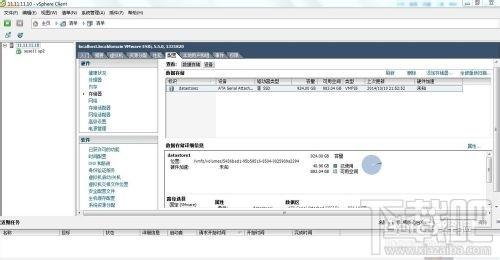 VMware下磁盘复制方式来配置PXE服务器 首先,我们部署一台已经完成的PXE服务器,打开主界面,选择“配置”- “硬件” - “存储器” 选中datasto..2024-04-11
VMware下磁盘复制方式来配置PXE服务器 首先,我们部署一台已经完成的PXE服务器,打开主界面,选择“配置”- “硬件” - “存储器” 选中datasto..2024-04-11VMWare虚拟机怎么添加无线网卡 vmware虚拟机怎么添加无线网卡设置
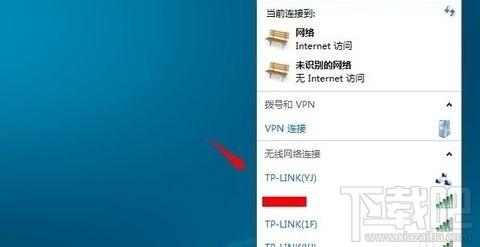 VMWare虚拟机怎么添加无线网卡 首先在实体机里安装好USB无线网卡,并且测试能够正常上网 然后打开已经装好系统的虚拟机,会有提示 在上面的VM设置里打开US..2024-04-11
VMWare虚拟机怎么添加无线网卡 首先在实体机里安装好USB无线网卡,并且测试能够正常上网 然后打开已经装好系统的虚拟机,会有提示 在上面的VM设置里打开US..2024-04-11